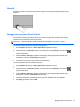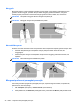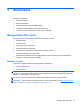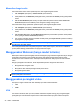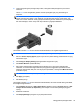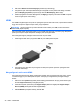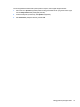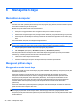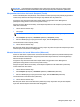HP Notebook User Manual - Linux
▲ Untuk menghubungkan perangkat layar VGA, hubungkan kabel perangkat ke port monitor
eksternal.
Tekan fn+f4 untuk mengalihkan gambar di antara perangkat layar yang tersambung ke
komputer.
CATATAN: Menekan fn+f4 memungkinkan Anda beralih di antara pengaturan. Anda dapat
beralih di antara panel laptop, layar eksternal yang dihubungkan dengan panel laptop, atau
salah satu monitor eksternal. Anda juga dapat memasang monitor eksternal ke port DisplayPort
dan VGA sekaligus, namun hanya satu layar eksternal yang dapat diaktifkan.
Jika setelah menekan fn+f4 monitor eksternal tidak terdeteksi, ikuti langkah-langkah berikut:
CATATAN: Jika Anda memiliki kartu AMD, ikuti petunjuk di bagian berikutnya.
1. Klik ikon Gnome Display Applet (Applet Layar Gnome) dalam bidang pemberitahuan di ujung
kanan baris tugas.
2. Pilih Configure Display Settings (Konfigurasikan Pengaturan Layar).
3. Pilih Detect Monitors (Deteksi Monitor).
4. Klik tombol radio On (Aktif) di sebelah kanan tampilan layar. Jika monitor standar tidak
terdeteksi, set resolusi dan tingkat frekuensi penyegaran menggunakan spesifikasi monitor
eksternal. Ubah putaran bila perlu. Jika layar perlu dipantulkan, centang kotak Mirror Screens
(Pantulkan Layar).
CATATAN: Klik Default (Standar) untuk mengubah monitor eksternal ke mode lanskap.
5. Klik Apply (Terapkan).
6. Klik Close (Tutup).
Jika setelah menekan fn+f4 monitor eksternal tidak terdeteksi, dan Anda memiliki kartu grafis AMD,
ikuti langkah-langkah berikut:
1. Pilih Computer (Komputer) > More Applications (Aplikasi Lainnya) > System (Sistem) > ATI
Catalyst Control Center (as Superuser) (ATI Catalyst Control Center [sebagai pengguna
super]).
2. Masukkan sandi akar.
3. Pilih Display Manager (Pengatur Layar) dari jendela kanan.
Menggunakan perangkat video 35